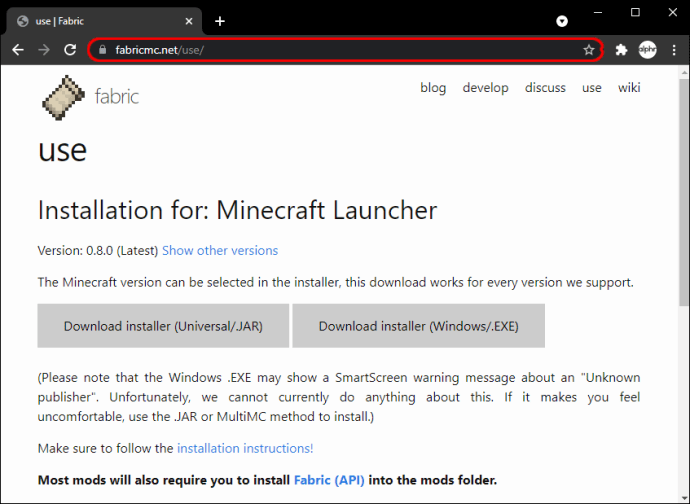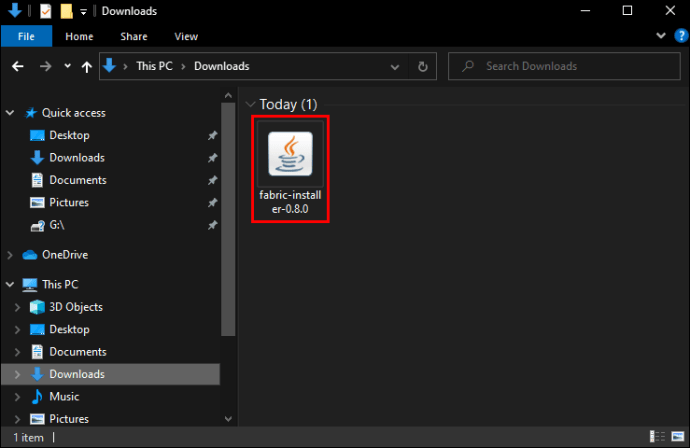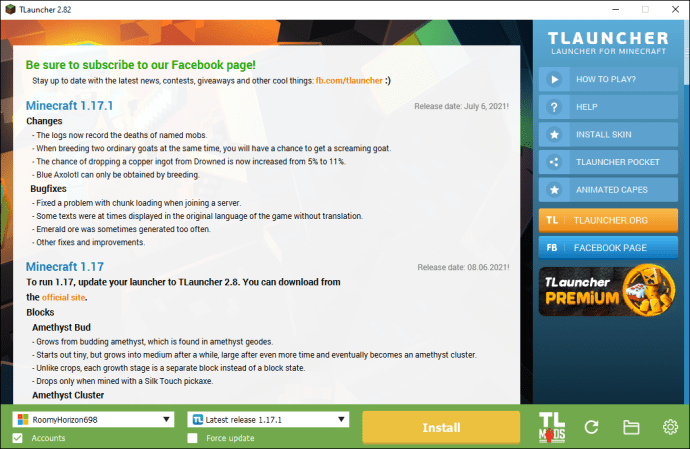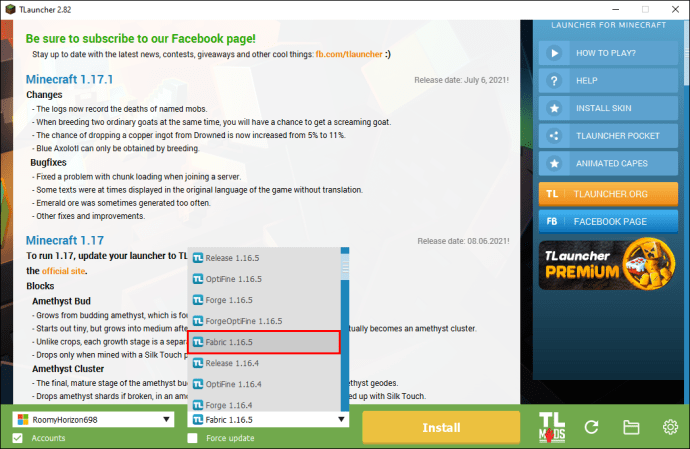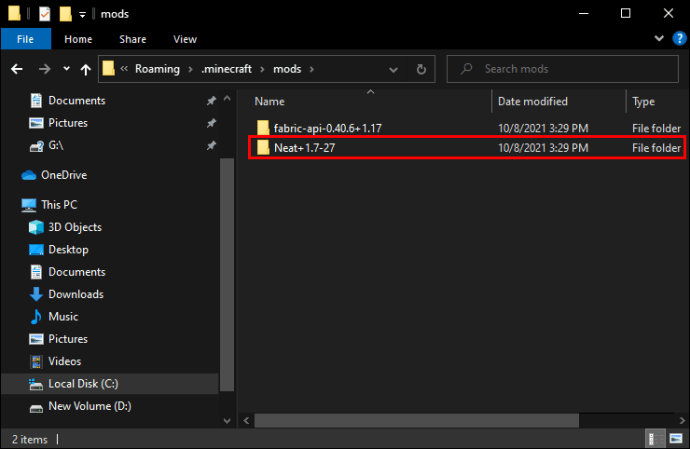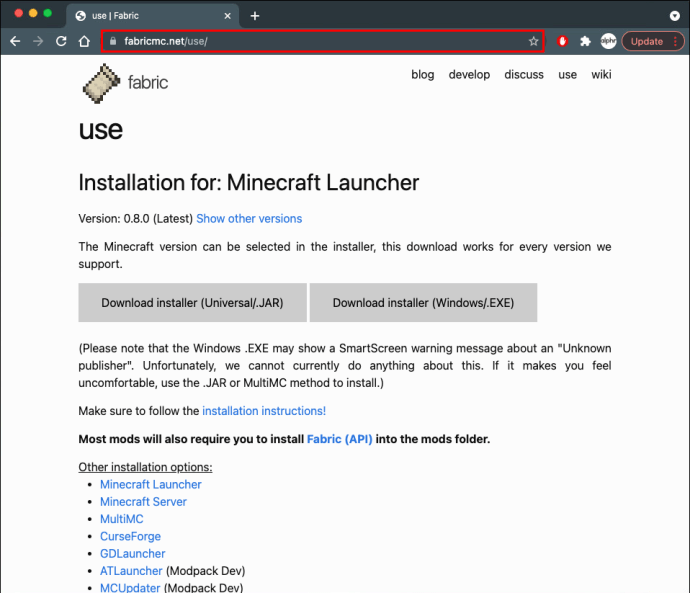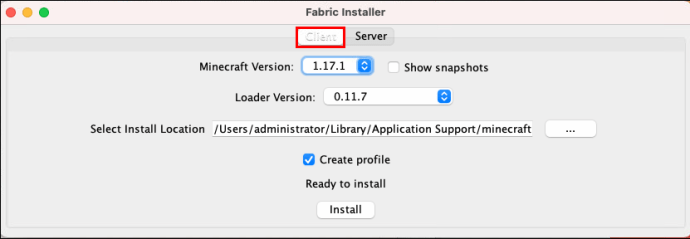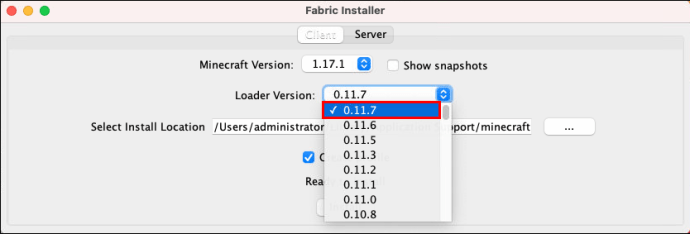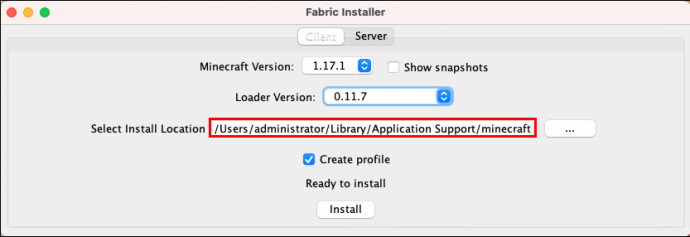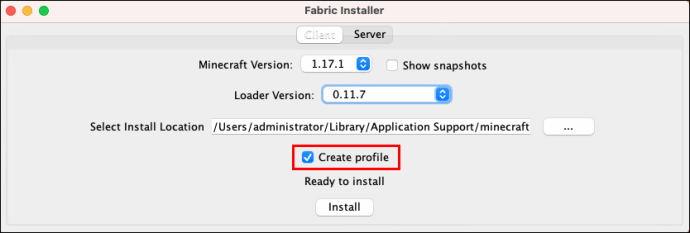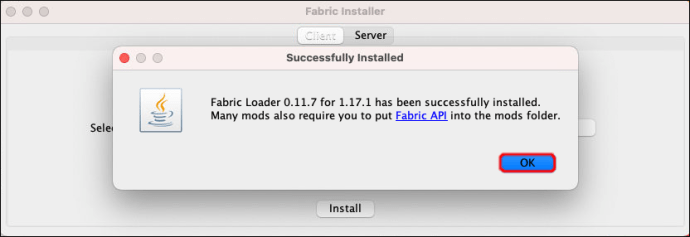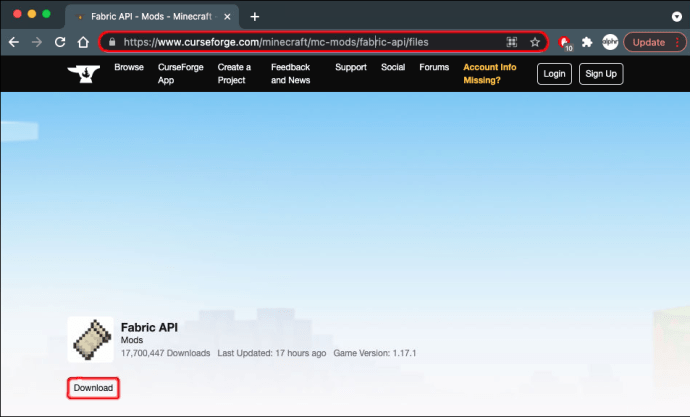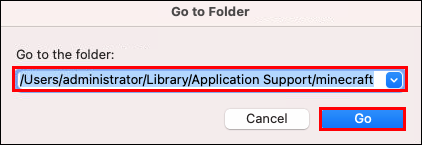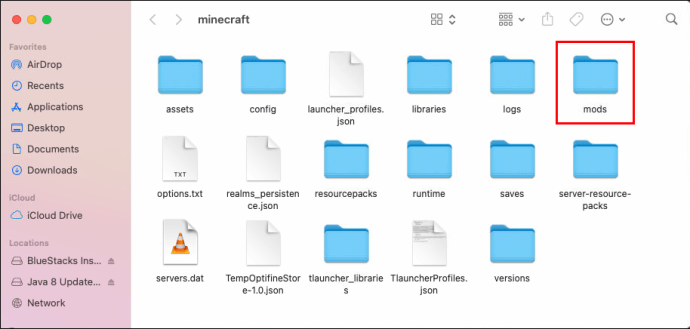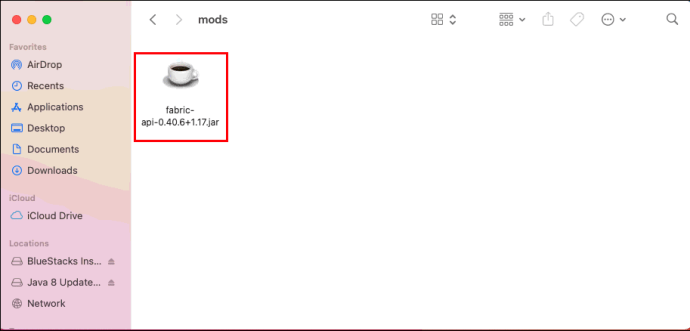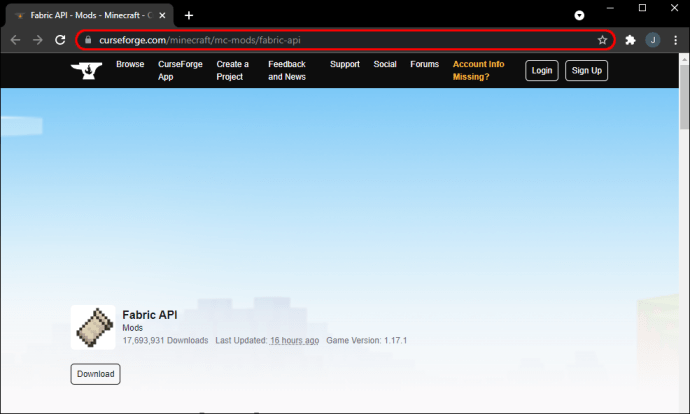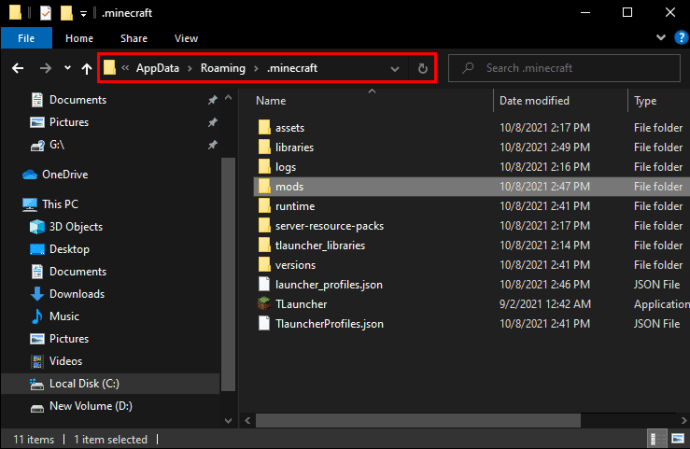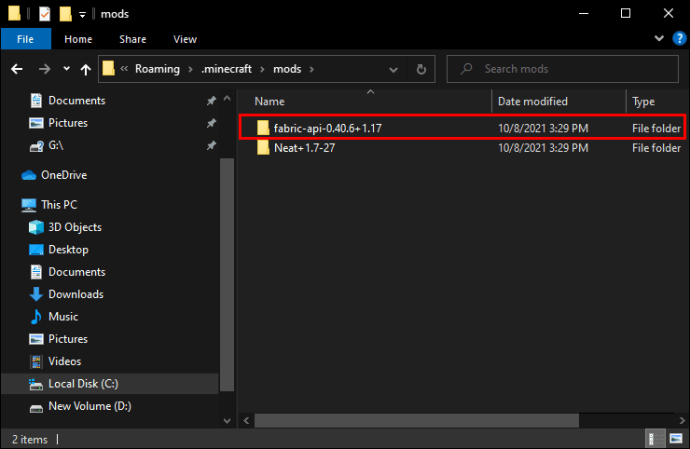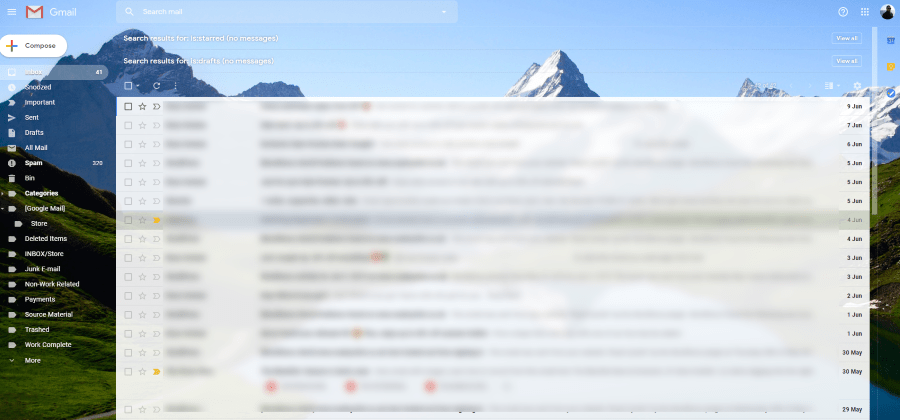Wenn Sie Minecraft seit einiger Zeit spielen und es ein wenig ändern möchten, haben Sie wahrscheinlich überlegt, einen Mod Loader wie Fabric zu verwenden. Während diese Modding-Toolchain immer beliebter wird, sind die Anweisungen zur Installation dieser Mods immer noch relativ schwierig zu finden.

Wenn Sie sich in dieser Situation befinden, sind Sie hier richtig. In diesem Artikel sehen wir uns an, wie Sie Fabric-Mods mit TLauncher und Forge auf Ihrem Mac oder Windows-PC installieren.
So installieren Sie Fabric-Mods mit Forge
Wenn Sie Fabric-Mods mit Forge installieren möchten, haben wir einige schlechte Nachrichten für Sie. Leider sind Fabric und Forge zwei unterschiedliche und inkompatible APIs. Darüber hinaus sind die Mods der beiden Plattformen auch widersprüchlich, sodass es unmöglich ist, Fabric-Mods mit Forge zu installieren.
Denken Sie auch daran, dass Sie nicht beide Mod-Loader gleichzeitig installieren können. Wenn Sie Forge verwenden und versuchen, Mods für Fabric zu laden, funktionieren sie nicht.
Wenn Sie Schwierigkeiten haben, sich für eine Installation zu entscheiden, sollten Sie überlegen, welche Ihren Anforderungen am besten entspricht. Forge wurde speziell für die Verwendung mit Minecraft entwickelt und ist nicht mit anderen Java-basierten Spielen kompatibel. Wenn Sie andere Java-Spiele spielen möchten, ist Fabric vielleicht eine bessere Option, da es Mods für Minecraft und andere Spiele lädt. Und obwohl Sie Fabric nur für Mods-Zwecke verwenden können, ist es mit allen Versionen von Minecraft kompatibel.
So installieren Sie Fabric-Mods in TLauncher
Wenn Sie die neueste Version von TLauncher haben und Fabric-Mods integrieren möchten, um Ihr Spiel zu ändern, gehen Sie wie folgt vor:
- Wählen Sie die gewünschte Version des Fabric-Installationsprogramms aus //fabricmc.net/use/.
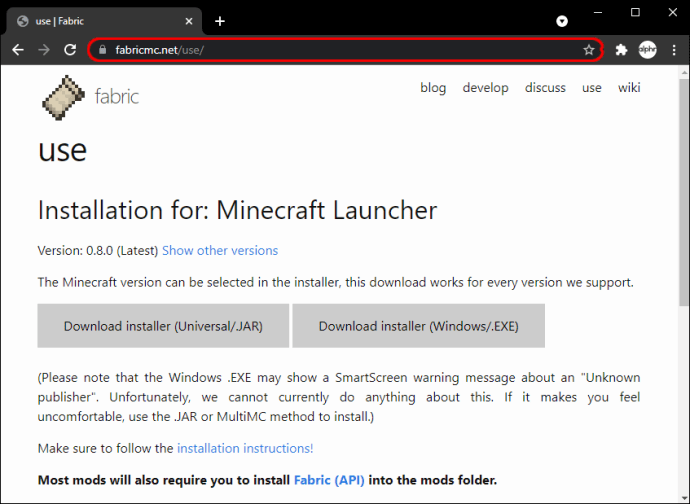
- Laden Sie das JAR/Universal-Installationsprogramm herunter.

- Führen Sie nach dem Herunterladen das Installationsprogramm aus.
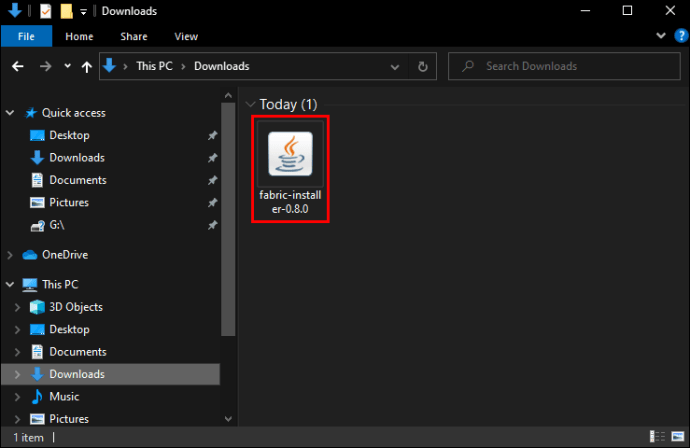
- Stellen Sie im sich öffnenden Installationsfenster sicher, dass die Registerkarte „Client“ ausgewählt ist.

- Wählen Sie die gewünschte Version des Spiels aus dem Dropdown-Menü "Minecraft-Version". Und die Loader-Version aus dem entsprechenden Menü.

- Geben Sie in der Leiste „Installationsort“ Folgendes ein: ‘
C:\Benutzer\IhrBenutzername\AppData\Roaming\.minecraft‘.Wo "IhrBenutzername" steht, geben Sie stattdessen Ihren Gerätebenutzernamen ein.

- Aktivieren Sie das Kontrollkästchen "Profil erstellen".

- Klicken Sie auf "Installieren".

- Wenn die Installation abgeschlossen ist, öffnen Sie TLauncher.
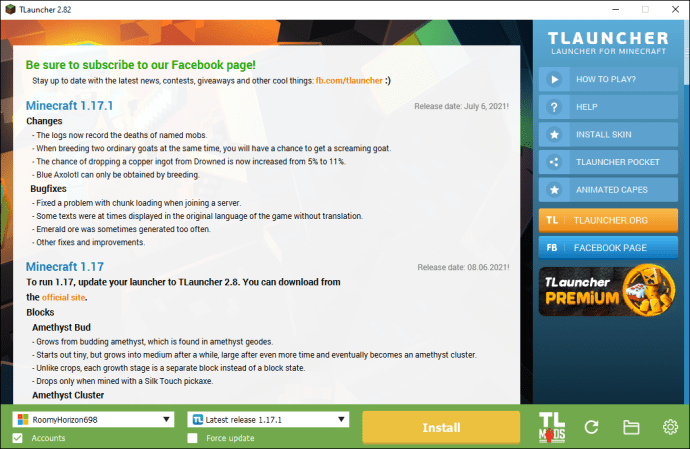
- Navigieren Sie zum unteren Bildschirmrand. Klicken Sie auf das Dropdown-Menü und wählen Sie "Stoff-Loader" aus den Optionen.
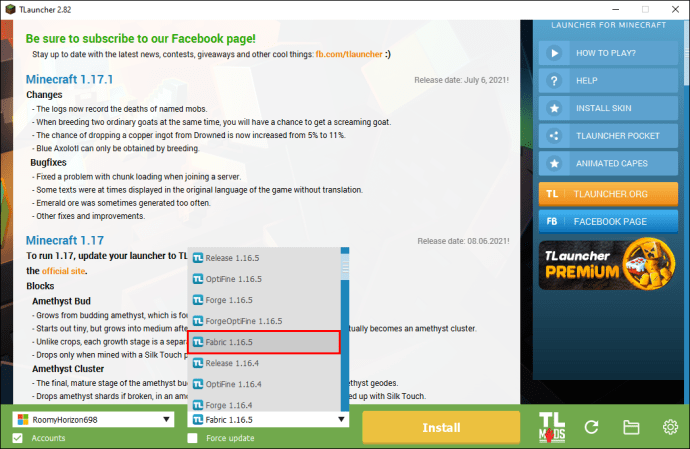
Die Installation von Fabric ist abgeschlossen und Sie können Ihr Spiel spielen.
Es ist wichtig zu beachten, dass die meisten Mods auch die Fabric-API benötigen, um sie auszuführen. Sie müssen diese also herunterladen und die Datei zum Ordner „Mods“ in Ihrem Minecraft-Verzeichnis hinzufügen (C:\Benutzer\IhrBenutzername\AppData\Roaming\.minecraft).
Als nächstes müssen Sie die Mods herunterladen, die Sie verwenden möchten. Es gibt verschiedene Orte, an denen Sie Mods finden können, eine der angesehensten Quellen ist CurseForge. So installieren Sie die Mods auf TLauncher:
- Navigieren Sie zu Ihrem Minecraft-Verzeichnis
(C:\Benutzer\IhrBenutzername\AppData\Roaming\.minecraft)und öffne den Ordner „Mods“. Wenn Sie noch keinen haben, erstellen Sie jetzt einen.
- Laden Sie die JAR-Datei der gewünschten Mods herunter und speichern Sie sie im Ordner „Mods“.
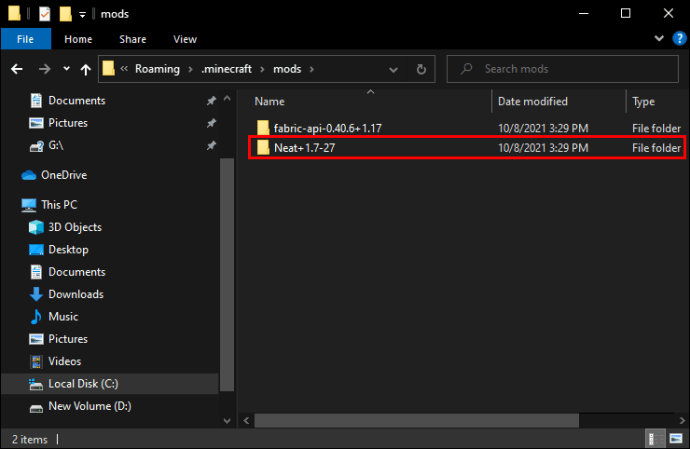
- Öffne TLauncher und starte das Spiel mit deinem Fabric-Profil.

So installieren Sie Fabric Mods auf dem Mac
Wenn Sie Fabric-Mods auf Ihren Mac laden möchten, müssen Sie zuerst Fabric installieren. Dies sind die Schritte, die Sie befolgen müssen:
- Laden Sie das Installationsprogramm für Fabric von //fabricmc.net/use/ herunter.
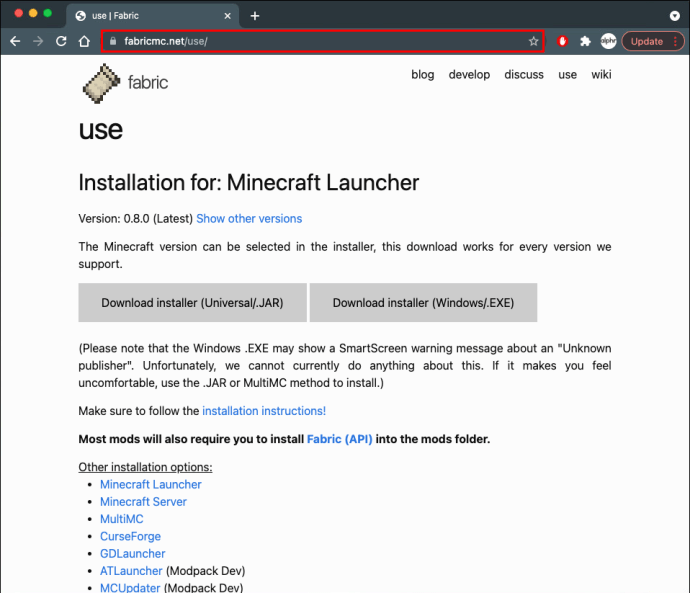
- Öffnen Sie nach dem Herunterladen das Fabric-Installationsprogramm und stellen Sie sicher, dass die Registerkarte „Client“ oben ausgewählt ist.
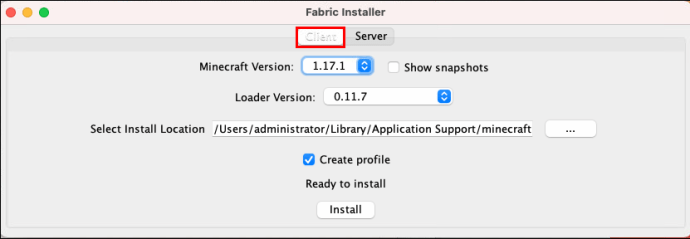
- Wählen Sie aus den entsprechenden Dropdown-Menüs die Minecraft-Version und die Loader-Version aus, die Sie installieren möchten. (Wir empfehlen, bei der neuesten Loader-Version zu bleiben.)
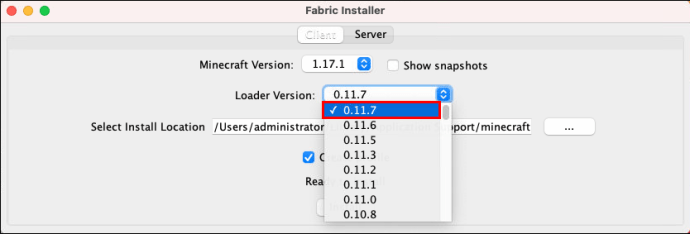
- Stellen Sie sicher, dass Ihr Installationsverzeichnis richtig eingestellt ist. Es sollte ähnlich aussehen:
~/Bibliothek/Anwendungsunterstützung/Minecraft.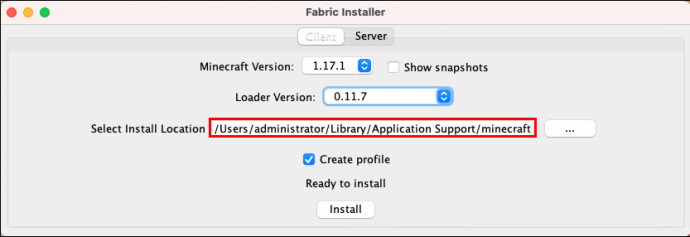
- Stellen Sie sicher, dass das Kontrollkästchen "Profil erstellen" ausgewählt ist.
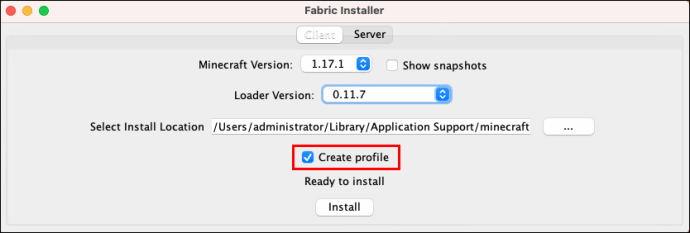
- Klicken Sie auf die Schaltfläche "Installieren" und klicken Sie nach Abschluss der Installation auf "OK".
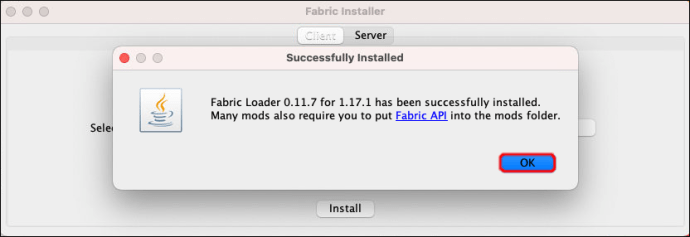
- Öffne deinen Minecraft Launcher. Ihr neues Fabric-Profil sollte automatisch ausgewählt werden. Sie können jetzt auf "Spielen" klicken.

Nachdem Fabric installiert ist, können Sie die verschiedenen Mods installieren, die Sie verwenden möchten. So gehen Sie vor:
- Laden Sie die Mods, die Sie verwenden möchten, von einer Plattform wie CurseForge herunter.
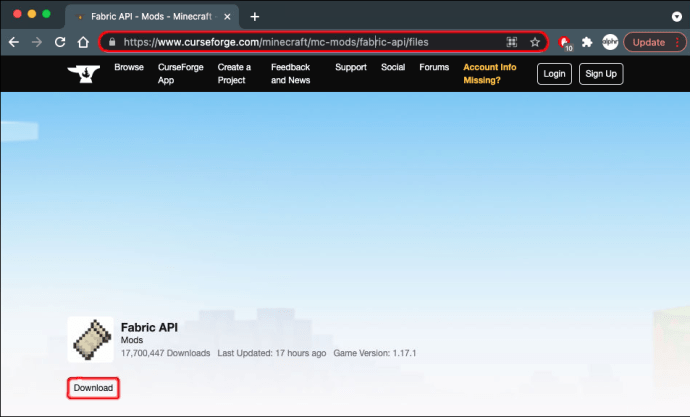
- Wenn die Mods heruntergeladen wurden, navigiere zu deinem Minecraft-Installationsordner (er sollte so aussehen:
~/Bibliothek/Anwendungsunterstützung/Minecraft)und suchen Sie den Ordner "Mods".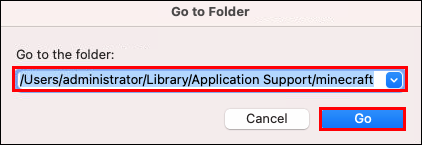
- Wenn Sie keinen Ordner „Mods“ haben, erstellen Sie einen, indem Sie oben im Fenster auf „Neuer Ordner“ klicken und ihn dann „Mods“ nennen.
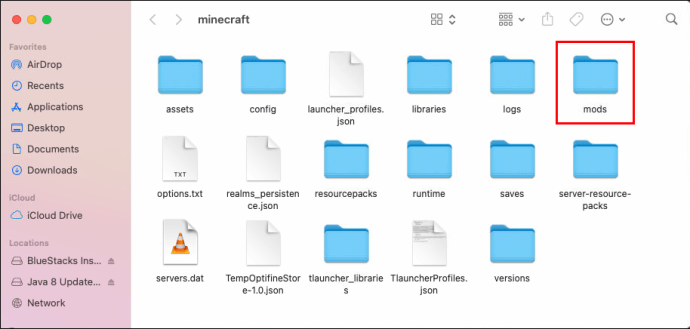
- Öffne diesen „Mods“-Ordner. Speichern Sie die heruntergeladenen JAR-Dateien für Ihre Mods in diesem Ordner.
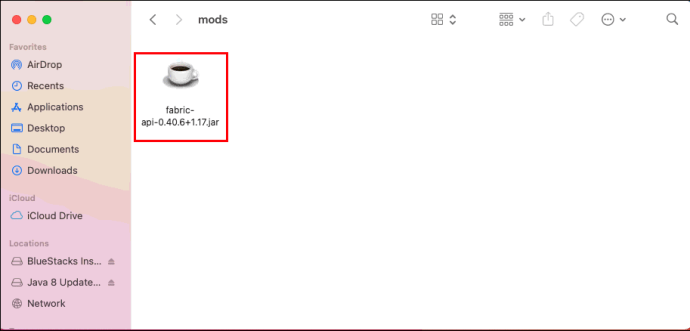
- Sie können jetzt Ihren Minecraft-Launcher öffnen und mit Ihrem Fabric-Profil zu spielen beginnen.

So installieren Sie Fabric-Mods unter Windows
Die Installation von Fabric-Mods auf Ihrem Windows-PC ist relativ einfach, obwohl Sie Fabric installieren müssen, bevor Sie die Mods verwenden können:
- Laden Sie das Fabric-Mod-Loader-Installationsprogramm von //fabricmc.net/use/ herunter.

- Führen Sie die Installationsdatei auf Ihrem Computer aus. Wenn das Installationsfenster geöffnet wird, stellen Sie sicher, dass die Registerkarte „Client“ ausgewählt ist.

- Wählen Sie die Minecraft-Version, die Sie verwenden möchten, und wählen Sie dann die Loader-Version aus dem entsprechenden Menü.

- Überprüfen Sie, ob der „Installationsort“ richtig eingestellt ist. Auf einem Windows-PC sollte es ungefähr so aussehen:
C:/Benutzer/(Benutzername)/AppData/Roaming/.minecraft.
- Stellen Sie sicher, dass Sie das Kontrollkästchen „Profil erstellen“ aktiviert haben.

- Klicken Sie auf „Installieren“ und dann auf „OK“.

- Öffnen Sie Ihren Minecraft-Launcher und Ihr Fabric-Profil sollte bereits ausgewählt sein. Klicken Sie auf „Spielen“, um Ihr Spiel zu starten.

Nachdem Fabric nun installiert ist, ist es an der Zeit, die Fabric-Mods zu installieren:
- Durchsuchen Sie das Internet (wir empfehlen Websites wie CurseForge) und finden Sie die gewünschten Mods und laden Sie sie herunter.
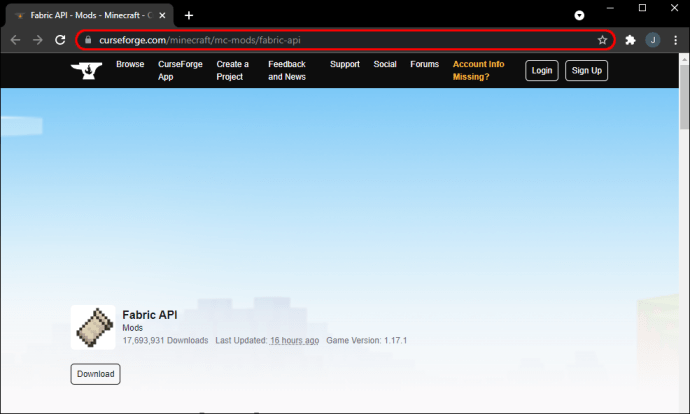
- Suchen Sie Ihren Minecraft-Installationsordner auf Ihrem PC. Es sollte ungefähr so aussehen:
C:/Benutzer/(Benutzername)/AppData/Roaming/.minecraft. Öffnen Sie von hier aus den Ordner "Mods".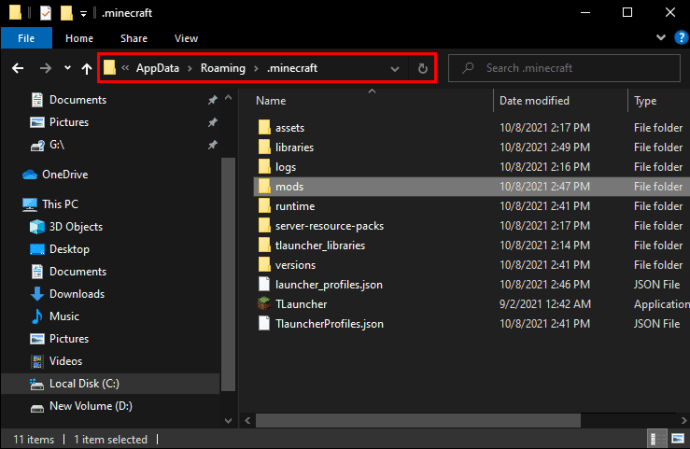
- Wenn Sie keinen Ordner "Mods" haben, erstellen Sie jetzt einen.

- Kopiere die JAR-Dateien deiner heruntergeladenen Mods in diesen Ordner.
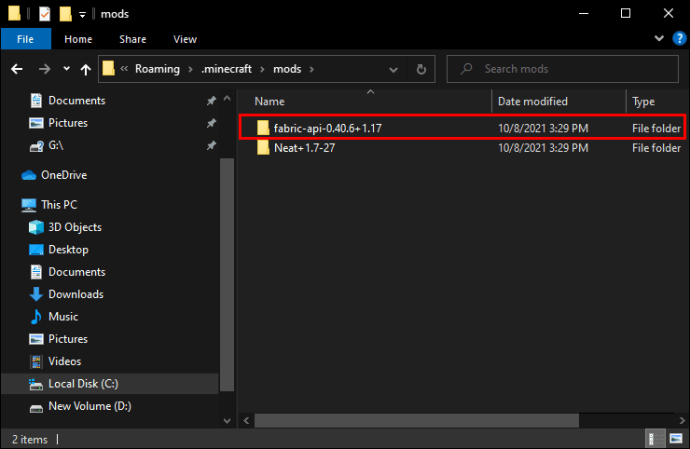
- Wenn Sie fertig sind, öffnen Sie Ihren Minecraft-Launcher. Starte das Spiel in deinem Fabric-Profil.|

Stoffmods installiert!
Die Installation von Fabric-Mods auf verschiedenen Plattformen und Clients mag zunächst etwas schwierig erscheinen, insbesondere wenn Sie die Installation von Mods noch nicht getan haben. Wenn Sie die in dieser Anleitung beschriebenen Schritte befolgen, sollten Sie die Aufgabe etwas einfacher finden. Bald werden Sie Mods wie ein Profi installieren.
Alles, was Sie jetzt tun müssen, ist herauszufinden, welche Mods Sie für ein aufregendes neues Spielerlebnis hinzufügen möchten.
Haben Sie Fabric-Mods auf TLauncher oder Forge auf einem Mac oder Windows-PC installiert? Haben Sie ähnliche Anweisungen wie in diesem Handbuch verwendet? Lassen Sie es uns wissen, indem Sie uns im Kommentarbereich unten eine Notiz hinterlassen.